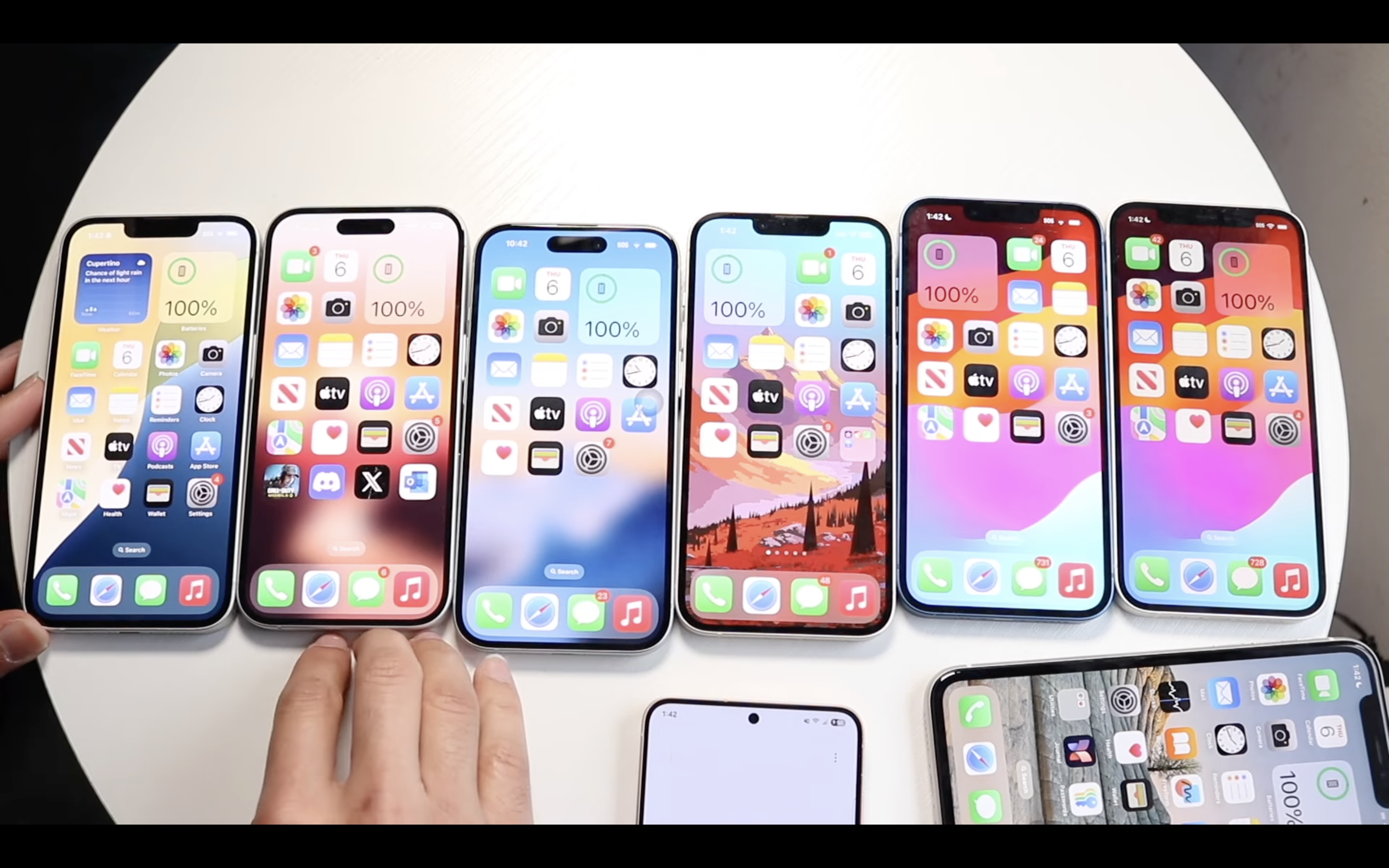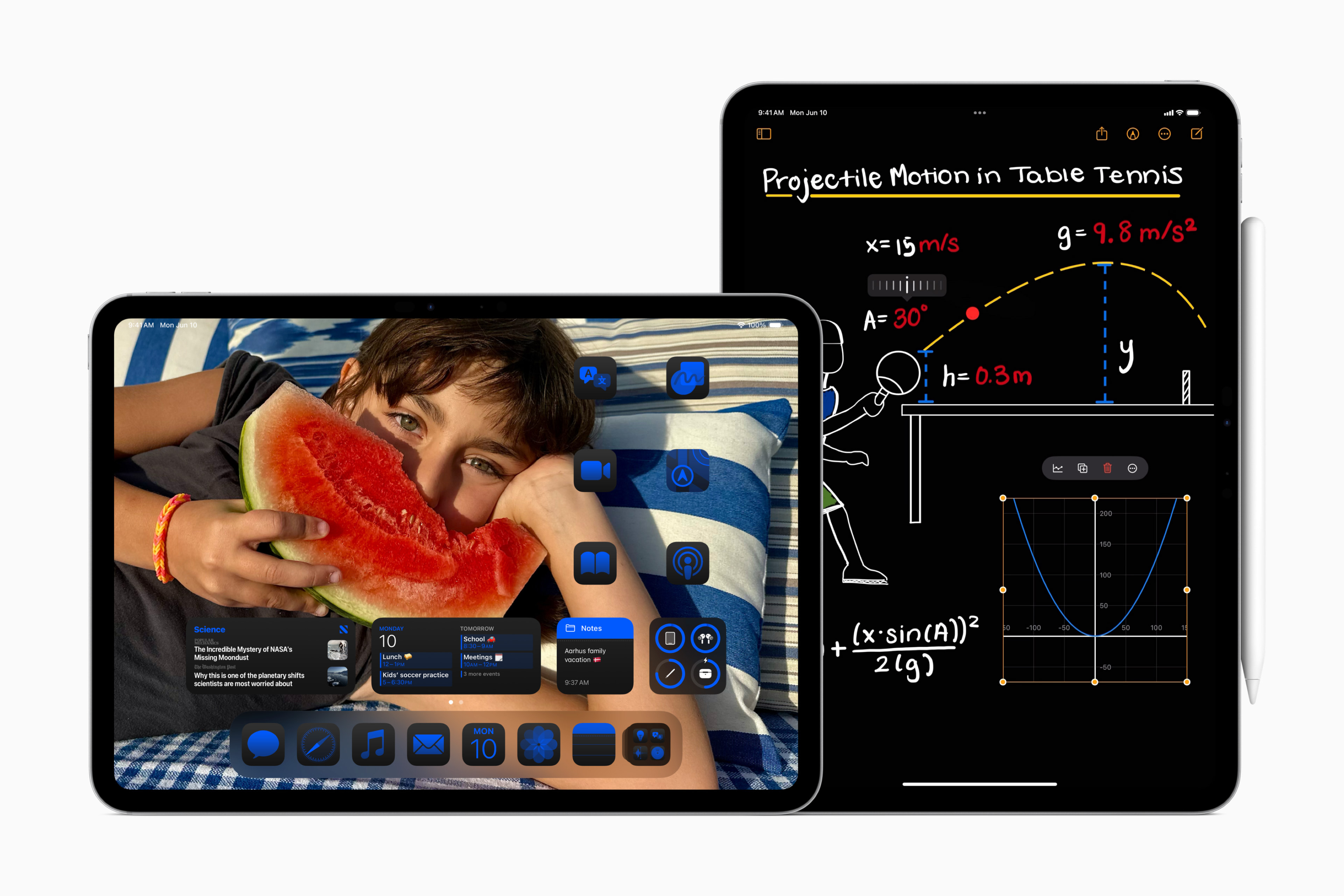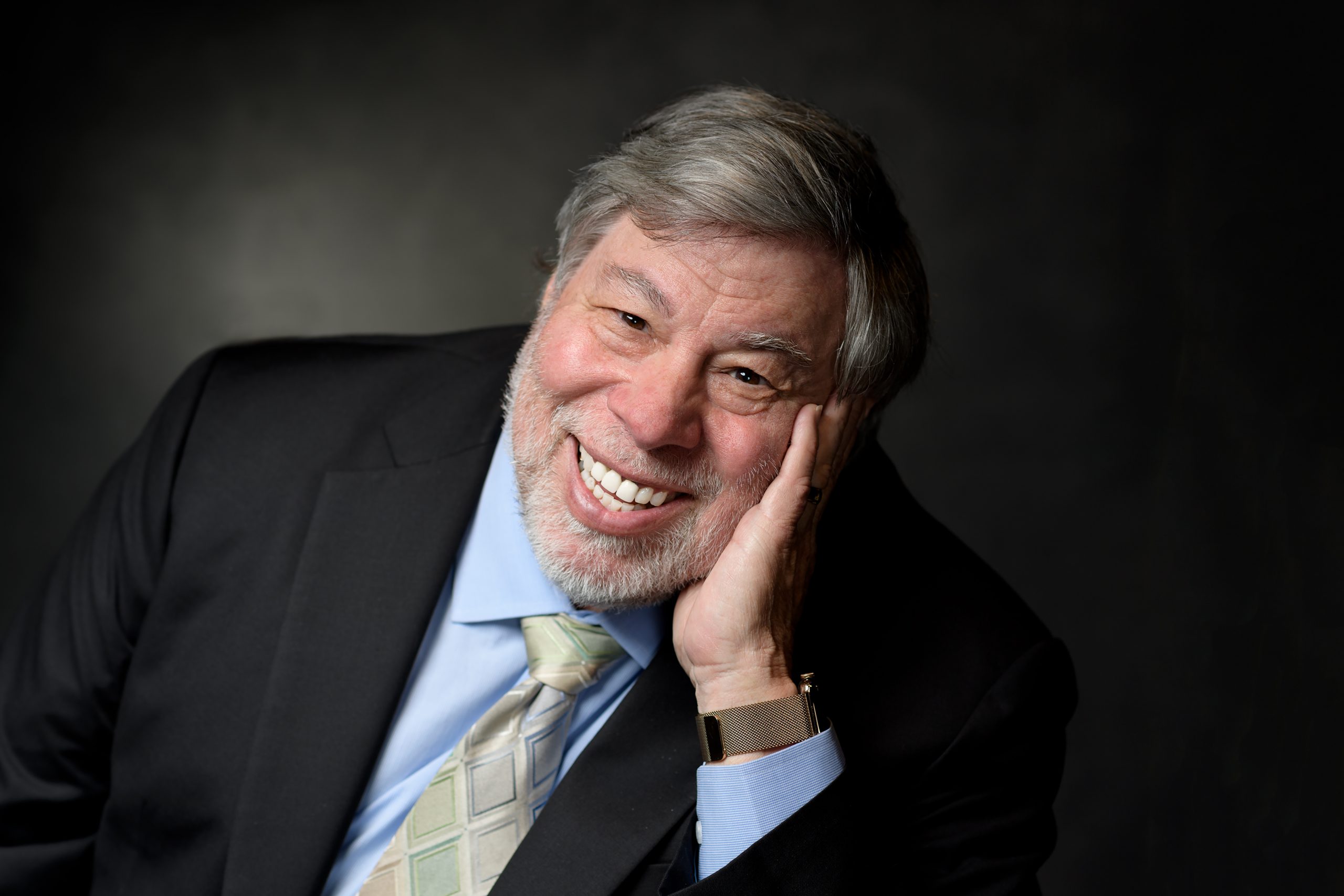Řada uživatelů běžně využívá při psaní na klávesnici svých počítačů nejrůznější klávesové zkratky, které mohou sloužit například k rychlejšímu a efektivnějšímu psaní. Klávesové zkratky ale můžete ve specifické podobě využívat také na softwarové klávesnici vašeho iPhonu, případně iPadu.
Mohlo by vás zajímat

V případě operačních systémů iOS a iPadOS se samozřejmě nejedná o klávesové zkratky v podobě, v jaké je známe z fyzických klávesnic – tedy o současný stisk více kláves najednou. Klávesové zkratky na iPhonu a iPadu se v některých případech podobají spíše gestům, někdy může jít o dlouhý stisk nebo třeba dvojitý stisk konkrétní klávesy.
Dvojité poklepání na mezerník
Jedním ze způsobů, jak na iPhonu či iPadu zrychlit a zefektivnit psaní, je dvojité poklepání na mezerník pokaždé, když chcete napsat tečku, automaticky následovanou mezerou. Tato zkratka by měla fungovat nejen v nativních aplikacích od Applu, ale také v drtivé většině aplikací třetích stran.
Koncovky domén
Softwarová klávesnice na vašem iPhonu vám také umožňuje rychleji psát koncovky domén – například při zadávání e-mailových adres. Pokud při zadávání e-mailové adresy při psaní domény dlouze stisknete na klávesnici vašeho iPhonu tečku, zobrazí se vám přehled koncovek domén – vám následně stačí jen klepnout na vybranou koncovku.
Snadný přechod k číslům a symbolům
Určitě všichni víte, že klepnutím na klávesu s nápisem „123“. Celý proces zadání požadovaného čísla nebo symbolu a následného návratu ke standardní klávesnici ale může být v některých případech zdlouhavý. Pokud ale na iPhonu klepnete na klávesu 123, podržíte, přejetím zadáte požadovanou číslici nebo symbol a poté klávesu opět pustíte, okamžitě se automaticky vrátíte do standardního zobrazení klávesnice s písmeny.
Mohlo by vás zajímat
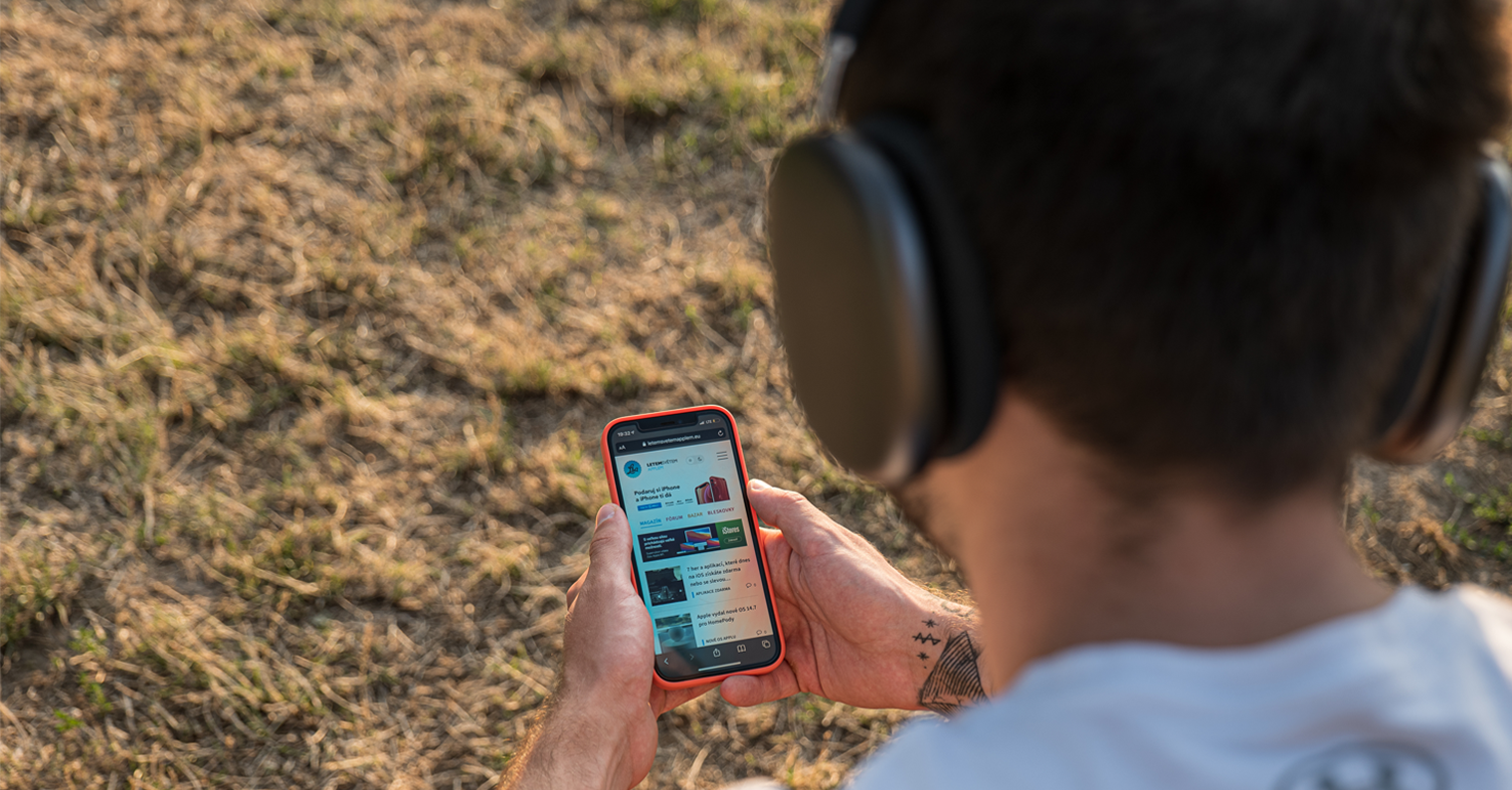
Rychlý přístup k symbolům a psaní kapitálkami
Není žádným tajemstvím, že pokud na klávesnici na iPhonu dlouze stisknete klávesu s vybraným písmenem, zobrazí se vám jeho dostupné alternativy. Podobně to funguje také se symboly – stačí jen dlouze podržet klávesu s vybraným symbolem. A pokud byste chtěli zahájit psaní kapitálkami, můžete na ně přepnout dvojitým poklepáním na klávesu Shift.
Zatřesení
Technicky se nejedná o klávesovou zkratku pro iPhone, ale o zkratku související s psaním na iPhonu. Tato funkce existuje již delší dobu, ale je překvapivé, jak málo lidí o ní ví. Zatřesením iPhonem můžete vrátit zpět vše, co jste právě napsali. Poté, co jste napsali něco, co chcete odstranit, silně zatřeste iPhonem a zobrazí se vyskakovací okno s možností vrátit poslední akci zpět.